步骤 1. 准备你的应用
1 分钟
在此指南的第一部分(https://help.make.com/create-your-first-scenario),您已经设置了 Slack 和 Google 应用,以创建一个基本的通知系统。现在,要扩展您的场景并向销售经理发送针对性的移动通知(仅针对美国地区收到的潜在客户),您需要设置 Make 移动应用。
Make 移动应用可以将您的自动化功能扩展到智能手机上,向您发送关于重要事件的推送通知。这有助于团队成员在无需查看 Slack 或电子邮件的情况下接收实时警报。对于经常出差的销售经理,这些即时通知可确保他们不会错过高优先级的潜在客户。
要设置 Make 移动应用:
-
前往您设备的应用商店:
-
搜索“Make”或“Make(原 Integromat)”。
-
下载并安装 Make 应用。
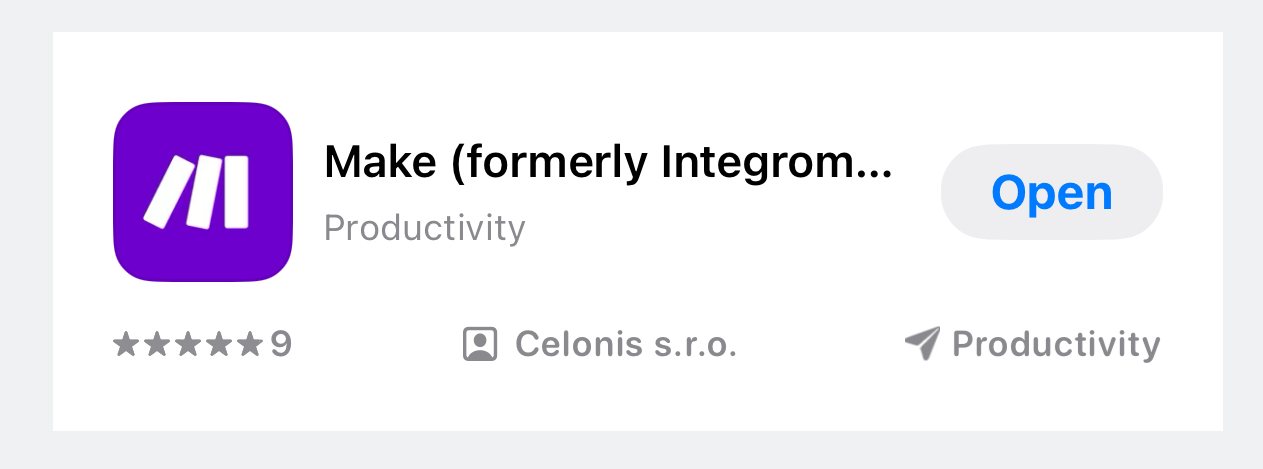
-
登录 Make。在左侧导航菜单中,点击 更多 > 设备。
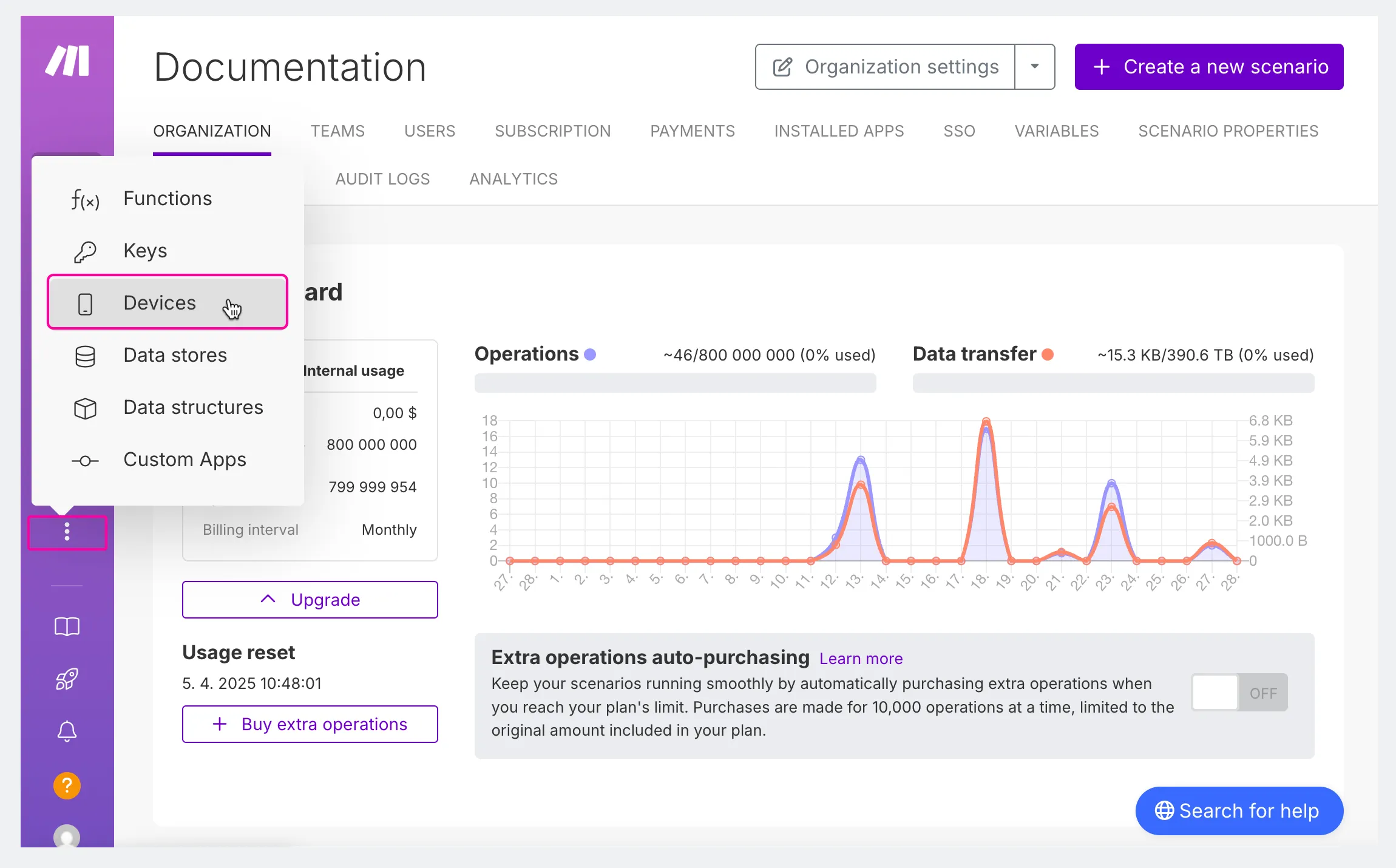
-
点击右上角的 + 添加设备。
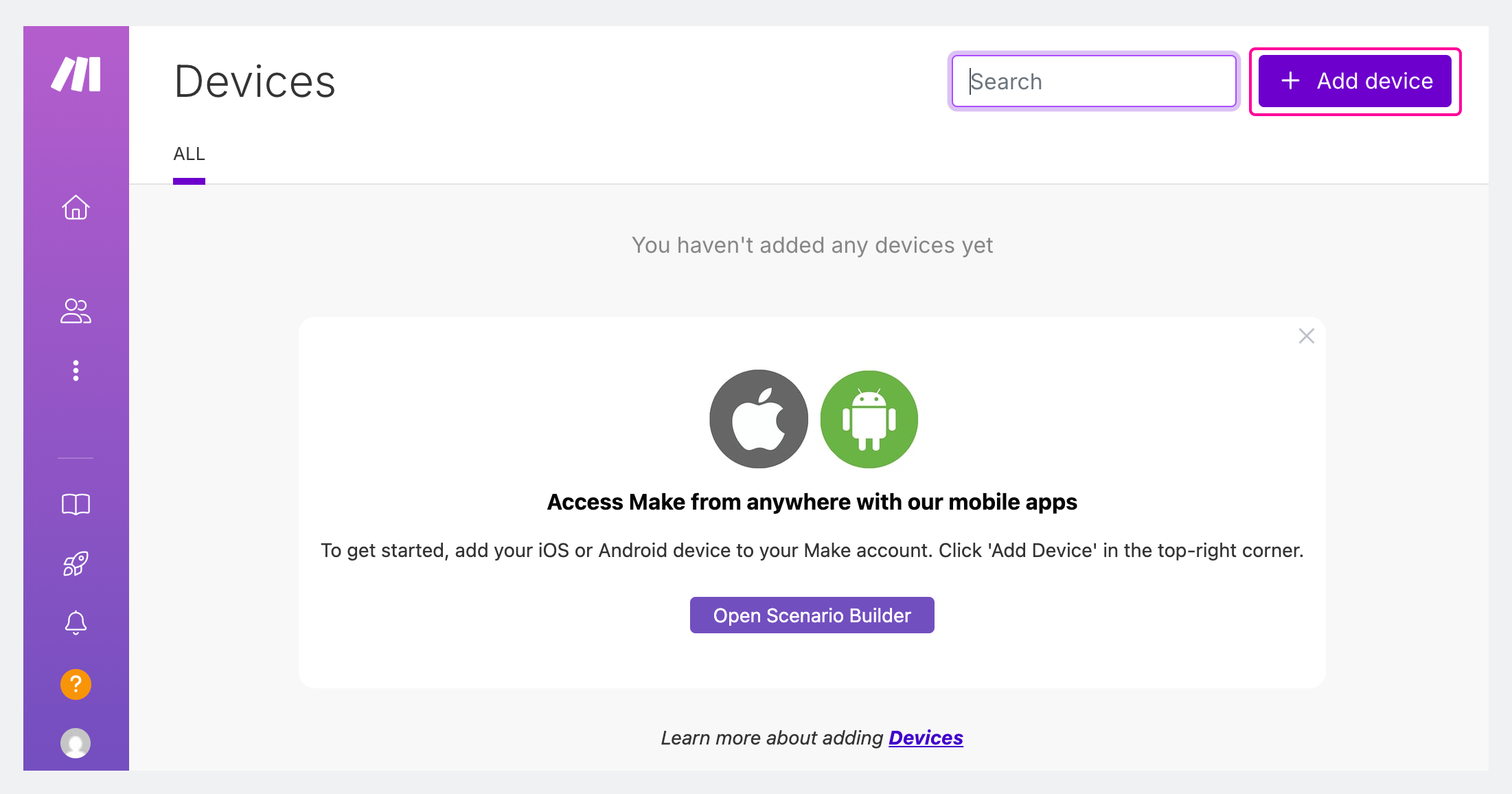
-
在“添加设备”窗口中,输入您设备的名称(例如,“我的销售手机”),然后点击 继续。
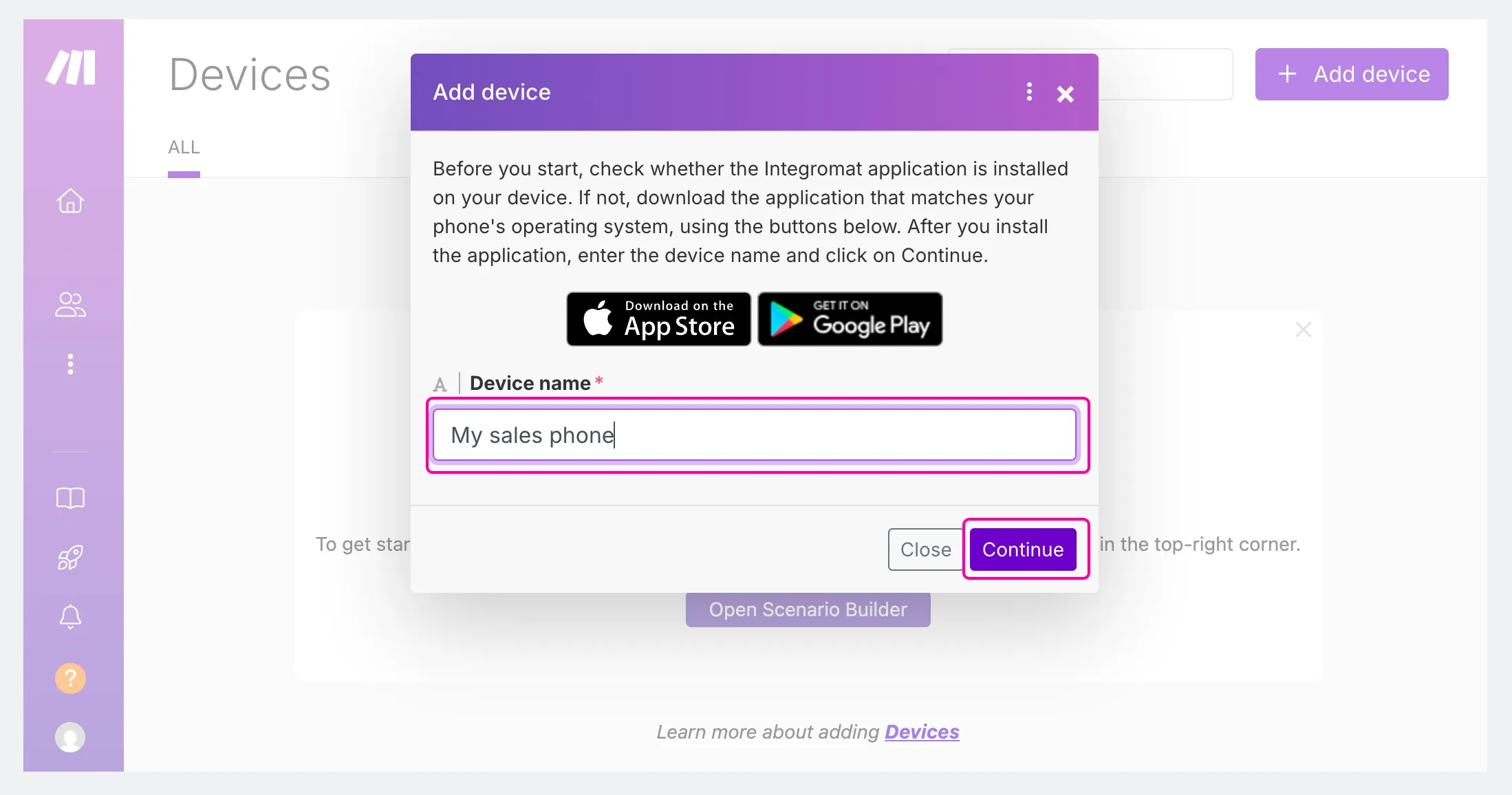
这将显示一个包含二维码的屏幕。
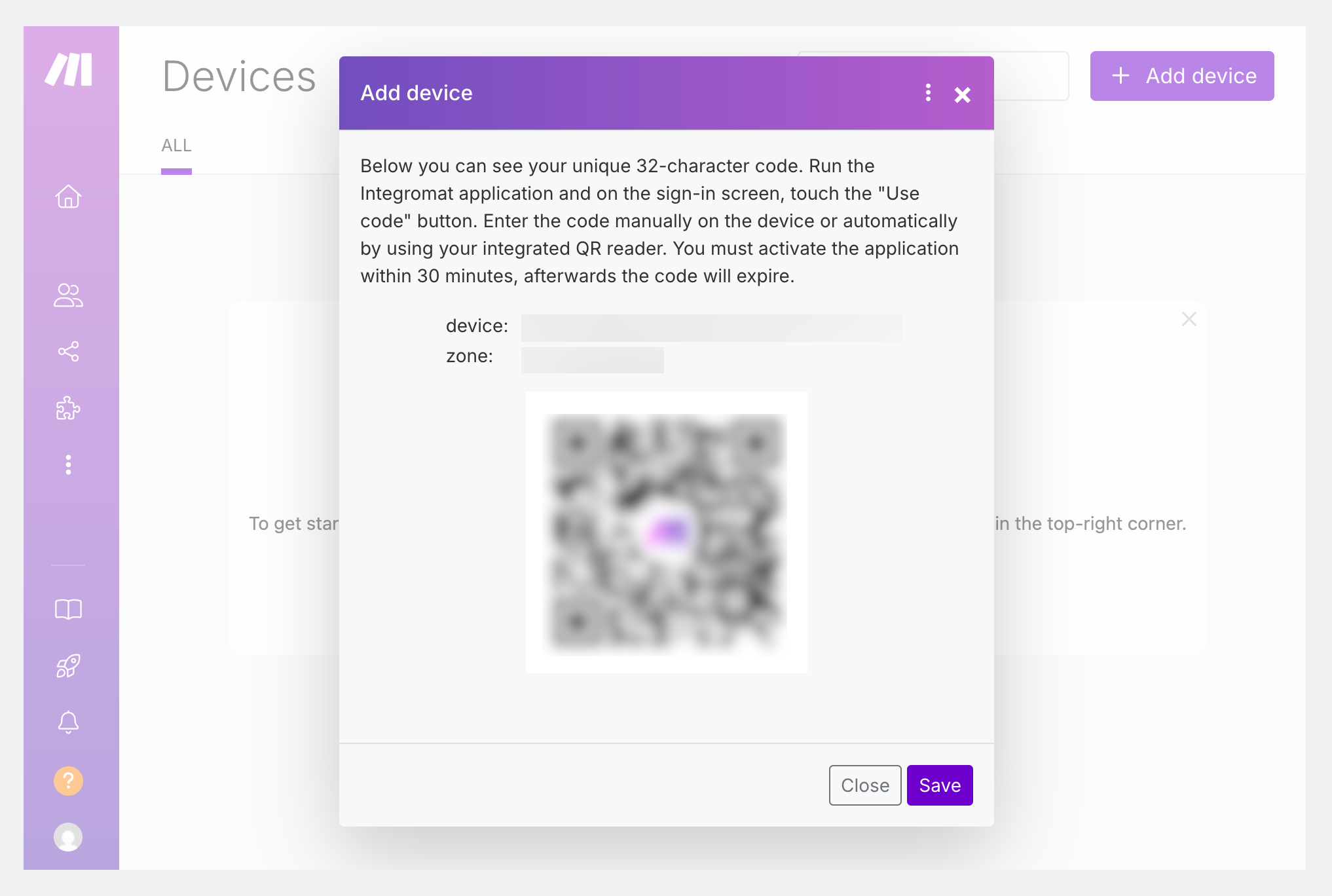
-
返回您的手机,打开 Make 应用。在弹出的屏幕中,点击 扫描二维码 以扫描 Make 中显示的二维码。如果扫描失败,您可以手动输入该代码。
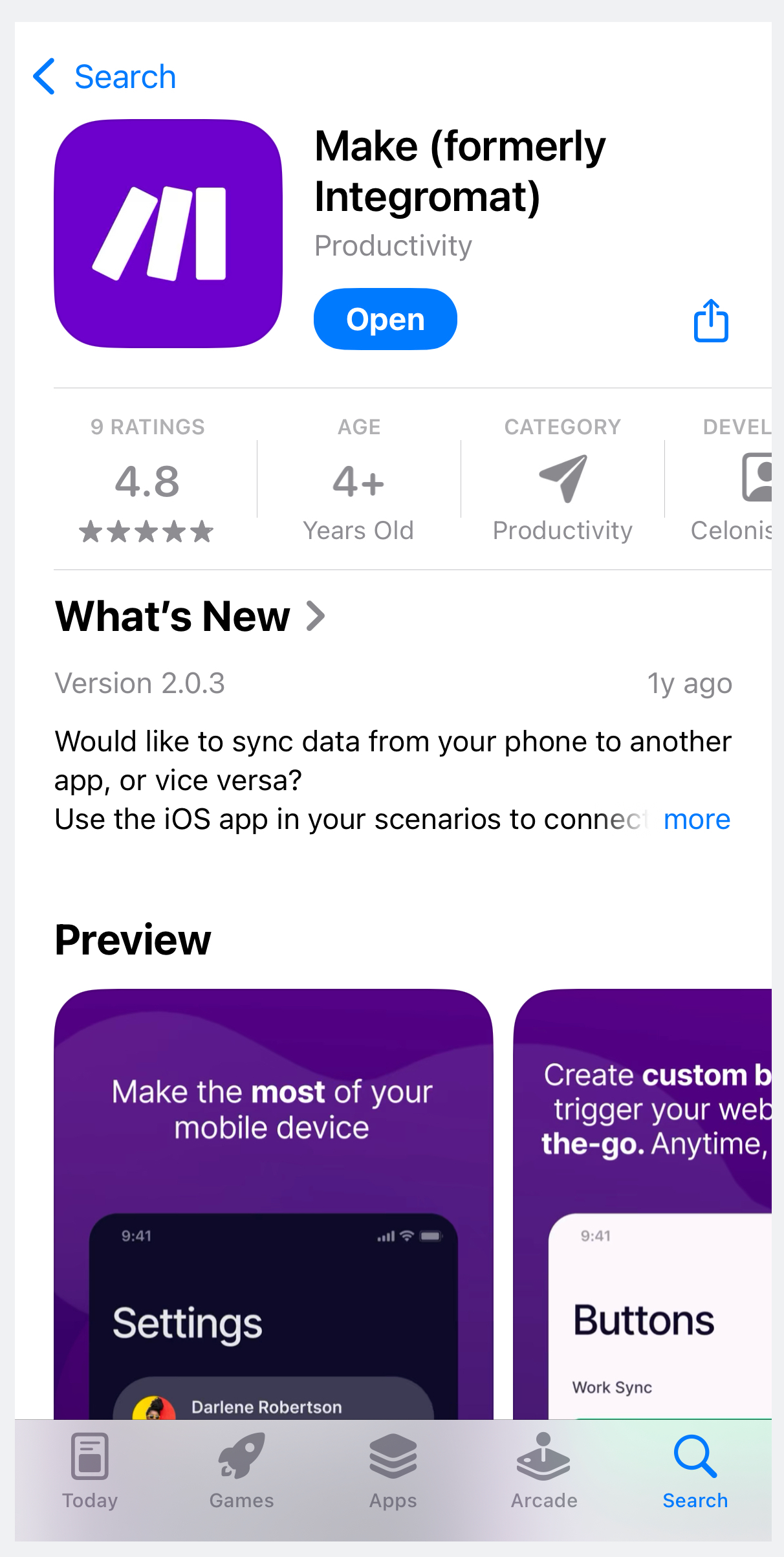
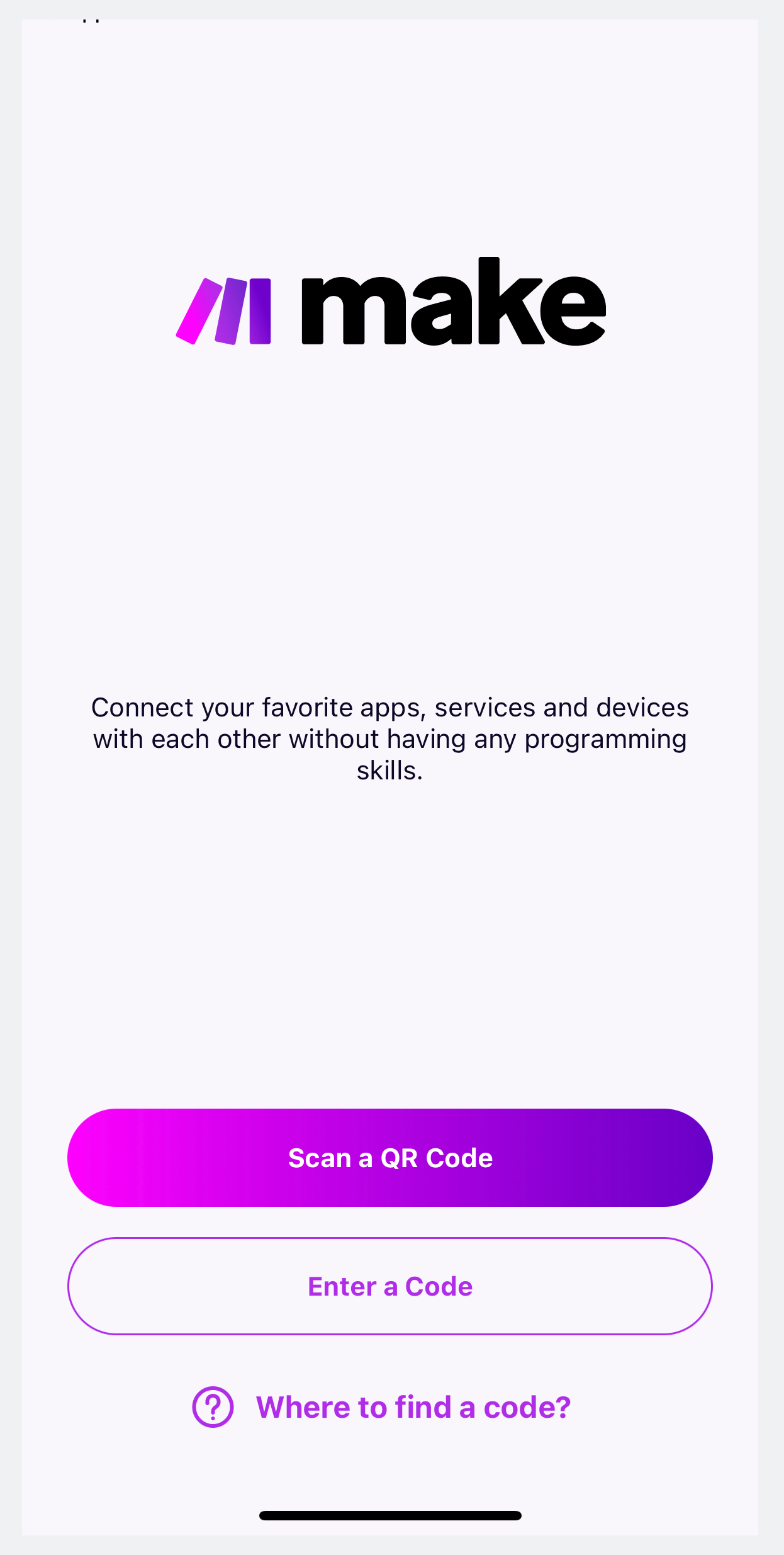
-
返回 Make 并点击 保存。
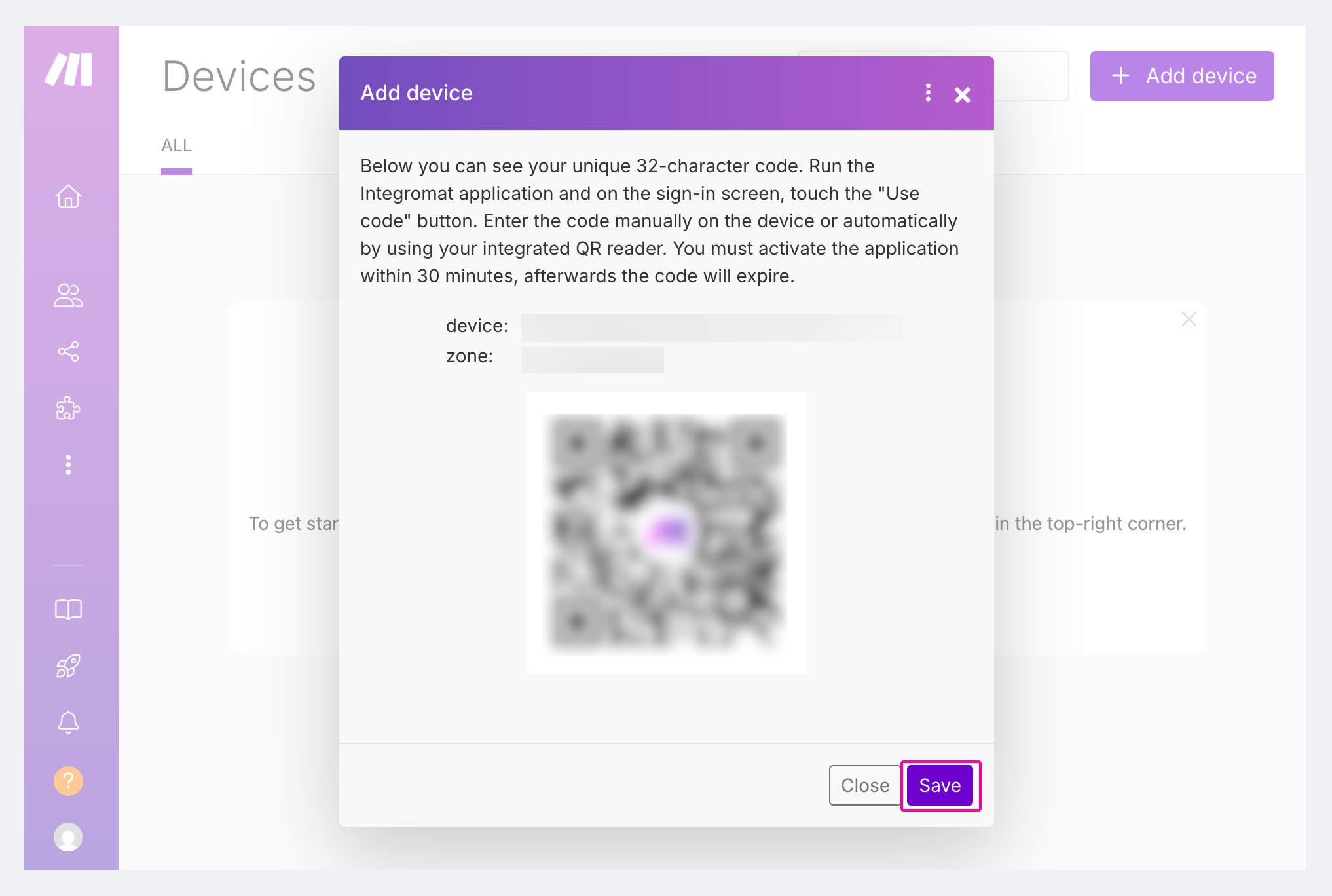
您应该看到确认消息,表明设备已成功添加,并且该设备显示在“设备”页面上。
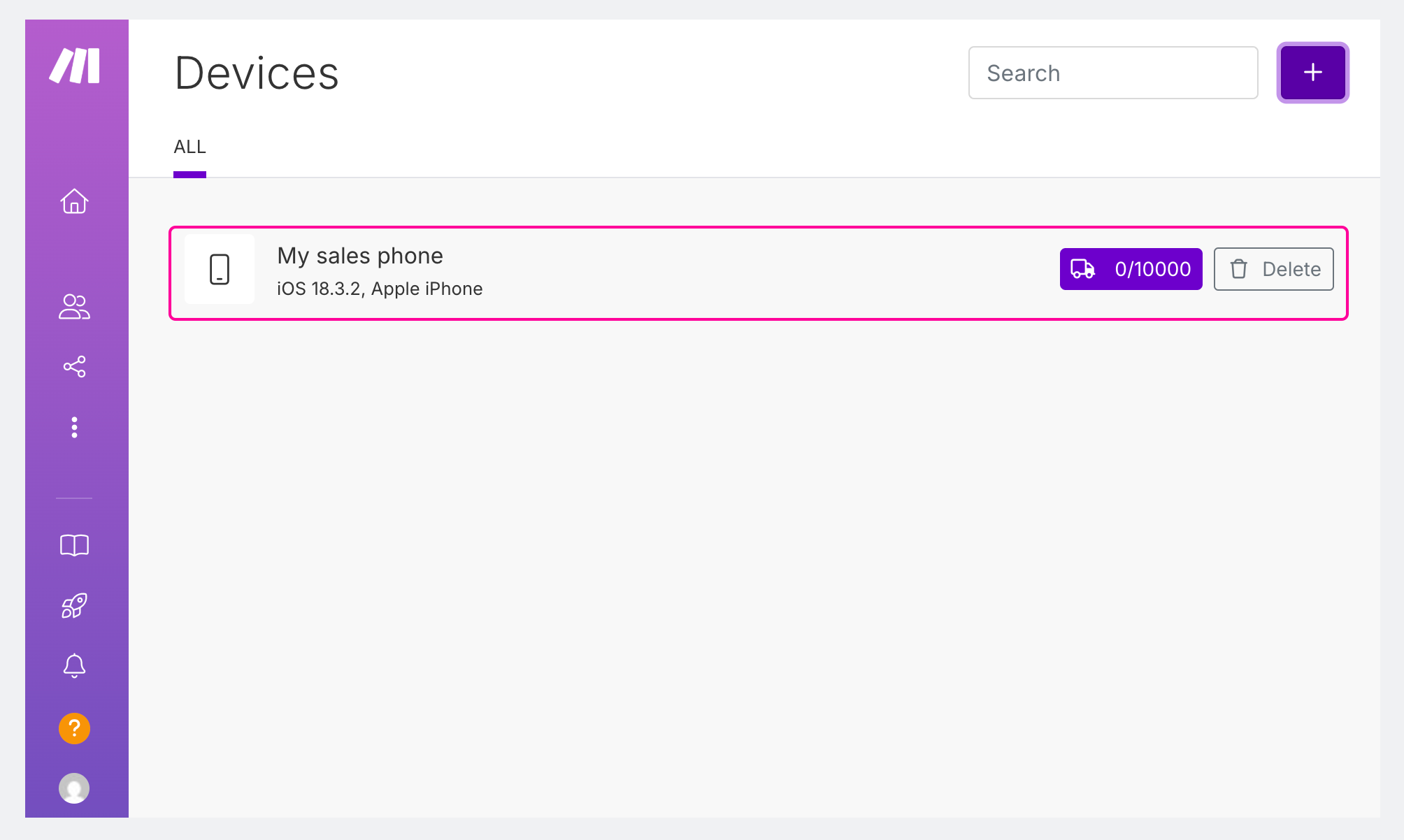
-
在 Make 移动应用中,前往 设置 > 通知,并启用 允许通知 选项。这将使您能够在新的潜在客户添加到电子表格时收到通知。
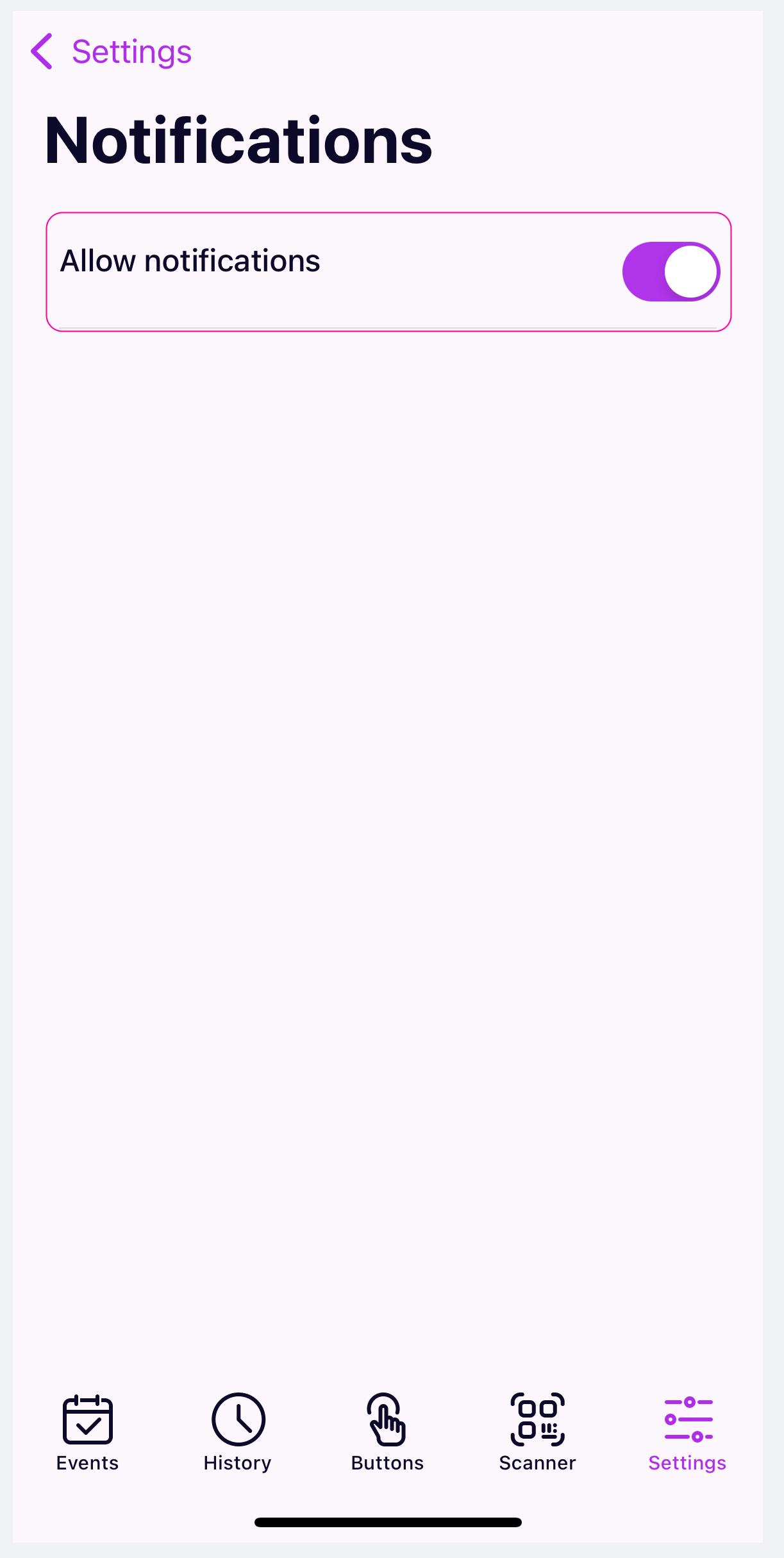
您的 Make 移动应用已安装并在 Make 中设置完毕。您已准备好进行下一步——添加路由器来引导您的场景,使所有潜在客户发送到 Slack,而只有美国地区的潜在客户触发移动通知。